Ein Avatar ist ein notwendiges Element für die Registrierung auf jeder Site und die Benutzeridentifikation. Allerdings gibt es oft Einschränkungen bei der Größe des Avatars, mit denen man irgendwie fertig werden muss.
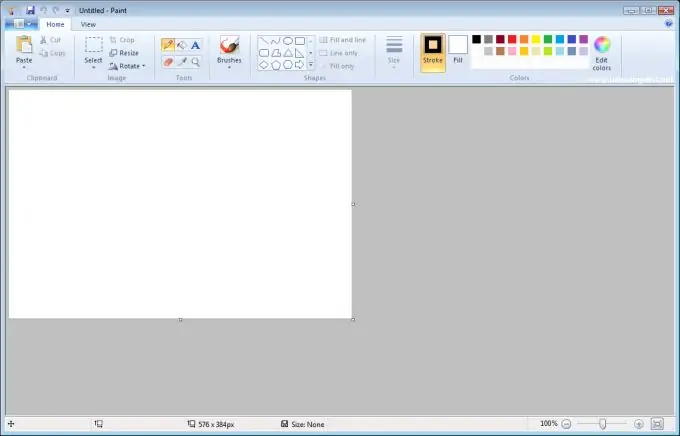
Anweisungen
Schritt 1
Prüfen Sie, ob eine Reduzierung erforderlich ist. Die beliebtesten Dienste wie Vkontakte haben seit langem ein automatisches Bildkorrektursystem etabliert. Nachdem Sie dort ein Bild beliebiger Größe hochgeladen haben, sehen Sie anstelle Ihres Avatars eine verkleinerte Kopie. Diese Funktion ist jedoch nicht überall verfügbar. Um sicher zu gehen, dass Sie herauszoomen müssen, finden Sie die Einschränkung neben dem Download-Button: "Das hochgeladene Bild sollte nicht größer als.." sein. Die Einschränkung kann sowohl im "Gewicht" der Datei (mb) als auch in der Größe des Bildes (Pixel) liegen.
Schritt 2
Verwenden Sie Farbe. Es ist ein grundlegendes Bildverarbeitungsprogramm, das in Windows integriert ist. Um das Bild dort zu verkleinern, sollten Sie den gesamten Bereich mit einem "Quadrat" markieren und dann die untere rechte Ecke ziehen, bis die gewünschte Größe eingestellt ist. Suchen Sie dann die untere rechte Ecke des "weißen Kastens" und richten Sie ihn am Bildrand aus. Bitte beachten Sie, dass sich das Bild beim Ziehen und Ablegen verformen kann und nach der Vergrößerung an Qualität verliert. Verwenden Sie diese Bearbeitungsmethode, um eine Sicherungskopie des Bildes zu speichern.
Schritt 3
Verwenden Sie Adobe-Photoshop. Der Vorteil dieses Programms besteht darin, dass Sie das Bild bei gedrückter Umschalttaste nicht verformen können, sondern die ursprünglichen Proportionen beibehalten. Außerdem können Sie beim Anlegen eines neuen Dokuments sofort die erforderlichen Feldgrößen einstellen. Sobald die Optionen festgelegt sind, öffnen Sie die Originaldatei in Photoshop. Wählen Sie den Avatar aus und ziehen Sie ihn in das Feld der neuen Datei. Zu groß? Drücken Sie Strg + T und verkleinern Sie das Bild wie in Paint an der Ecke auf die gewünschte Größe.
Schritt 4
Ändern Sie das Format. Wenn Sie die Dateigröße und nicht das Avatar-Bild reduzieren müssen, müssen Sie das Bild mit den oben genannten Programmen in einer anderen Kodierung speichern. Dies geschieht auf die gleiche Weise: "Öffnen-> Speichern unter". Als nächstes müssen Sie ein Bildformat auswählen. Die kleinste Datei ist.jpg"






